win7系统卸载office提示不支持卸载修补程序包怎么解决
来源:game773整合
时间:2023-12-31
小编:773游戏
我们日常经常会会使用office办公软件来进行操作,但是有时候不想用或者想升级更高版本的话,就会将office卸载,然而在卸载的时候,有不少win7系统用户遇到提示不支持卸载修补程序包,该怎么办呢,经过分析是因为注册表中包含来自安装的较低版本的,现在本教程就给大家win7系统卸载office提示不支持卸载修补程序包的解决方法。
推荐:win7 32位系统下载
1、下载清理实用工具。
安装并运行清理实用工具,删除与您的安装相关的注册表设置;
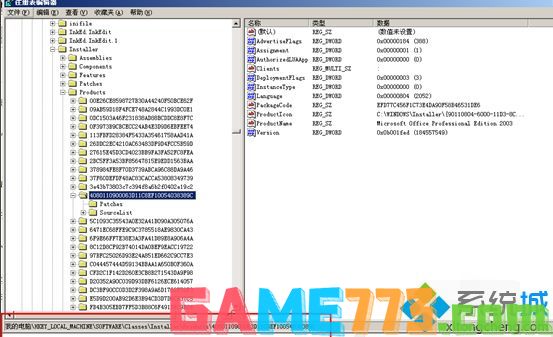
2、单击“开始”,指向“程序”,然后单击“安装清理”;
3、选择要删除的安装注册表信息,然后单击“删除”;

4、单击“确定”,然后单击“退出”;
5、运行安装程序,重新安装;

注意:由于清理实用工具会删除与相关的注册表设置,而不会删除程序文件,因此,请确保将安装在它原来所在的文件夹中,以防止硬盘上的文件重复。
关于win7系统卸载office提示不支持卸载修补程序包如何解决就给大家介绍到这边了,希望本教程可以帮助到大家,更多精彩内容欢迎继续关注www.xitongcheng.com!
上文是win7系统卸载office提示不支持卸载修补程序包怎么解决的全部内容了,文章的版权归原作者所有,如有侵犯您的权利,请及时联系本站删除,更多不支持卸载修补程序包相关资讯,请关注收藏773游戏网。
下一篇:win7禁用scardsvr.exe的办法-win7系统scardsvr.exe是什么进程














